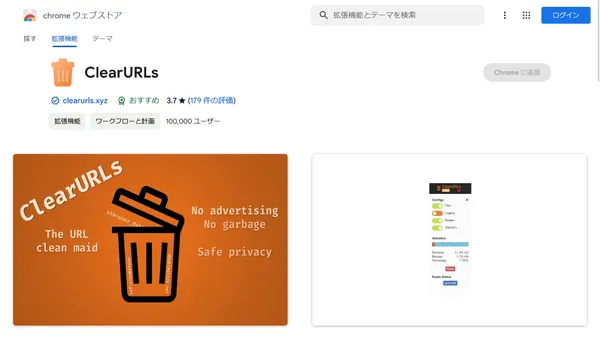Firefoxでタブのプレビューを表示する新機能の使い方
情報収集や研究などで多くのタブを開いて作業をしているとき、どのタブに何が開いていたかを一目で見分けることは意外と困難です。
Firefoxには最近、タブにマウスをホバーした際にそのタブのプレビュー画像を表示する機能が追加されました。この記事では、その使い方について解説します。
Firefoxのタブプレビュー機能とは?

Firefoxのタブプレビュー機能は、タブバー上でマウスをタブに重ねると、そのタブのプレビュー画像をポップアップ表示するものです。
これにより、同じサイトの異なるページを多数開いている場合や、タイトルだけでは判別しづらいタブがある場合にも、素早く目的のタブを見つけ出すことができます。
この機能は、タブの内容を素早く視覚的に確認でき、効率的なタブ管理が可能になるという利点があります。
なお、Chromeに搭載されている類似の機能については、こちらの記事で解説しています。
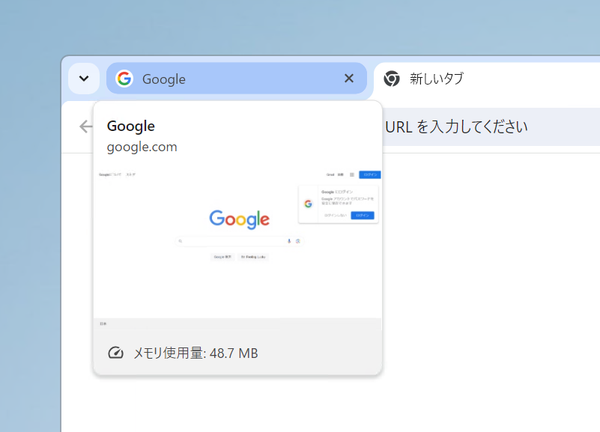
設定方法
この便利な機能はデフォルトではオフになっていますが、about:configページで簡単にオンにできます。
about:configページにアクセスする
まず、Firefoxのアドレスバーにabout:configと入力し、Enterキーを押します。警告画面が表示された場合は、[危険性を承知の上で使用する]をクリックして進みます。
browser.tabs.cardPreview.enabledを検索する
about:configページが開いたら、ページ上の検索バーにbrowser.tabs.cardPreview.enabledと入力し、該当する設定を探します。
設定を有効にする
検索結果に表示されたbrowser.tabs.cardPreview.enabledの設定の横にある左右矢印のボタンをクリックし、値をfalseからtrueに変更します。これで設定は完了です。
まとめ
Firefoxのタブプレビュー機能は、多くのタブを効率的に管理したい場合に便利な機能です。設定方法も簡単なので、ぜひ利用してみてください。


.D-9n0QZF_Zc9V58.png)